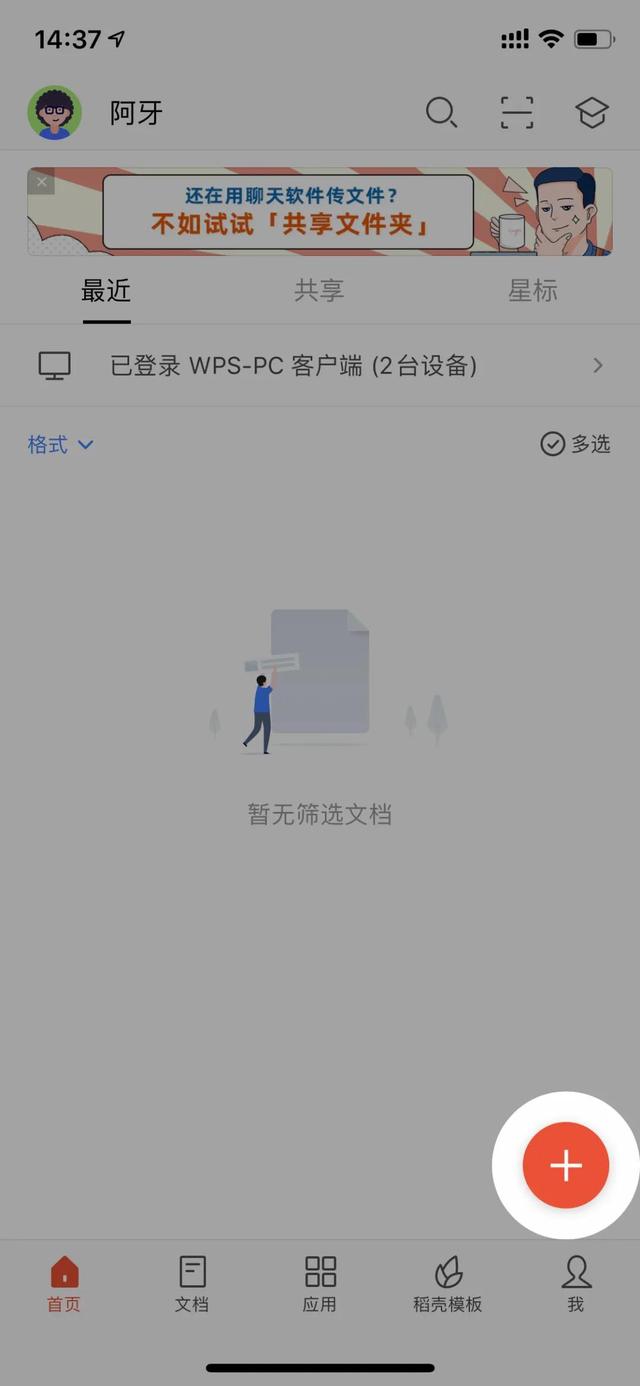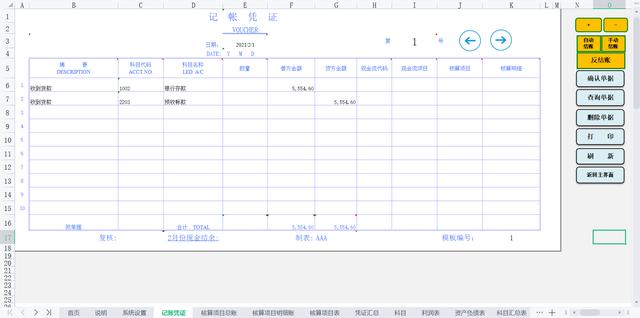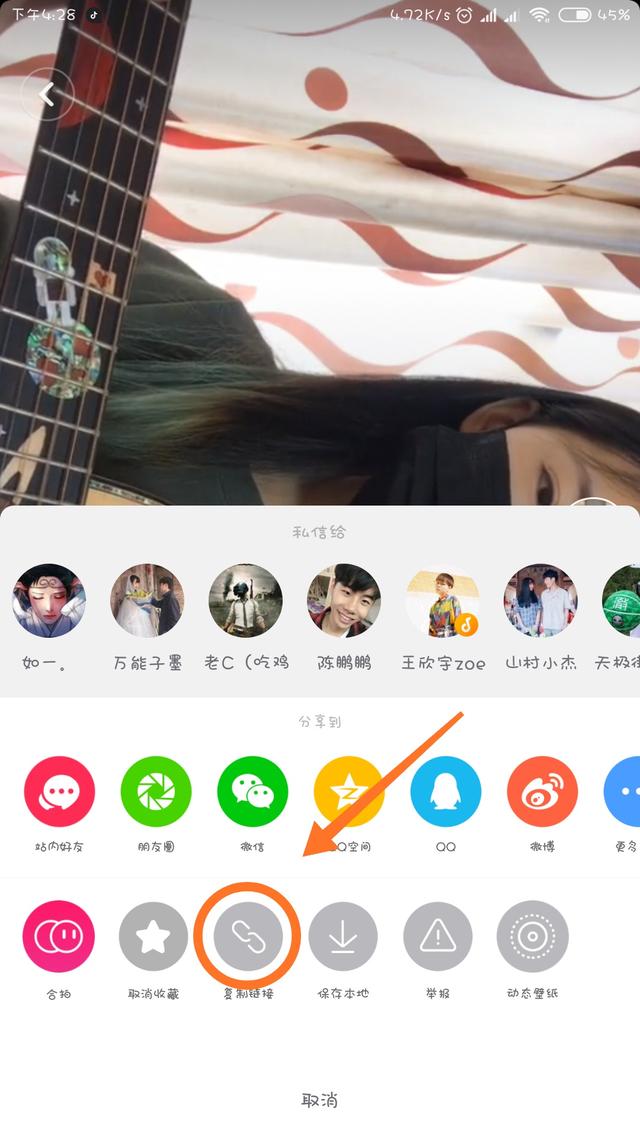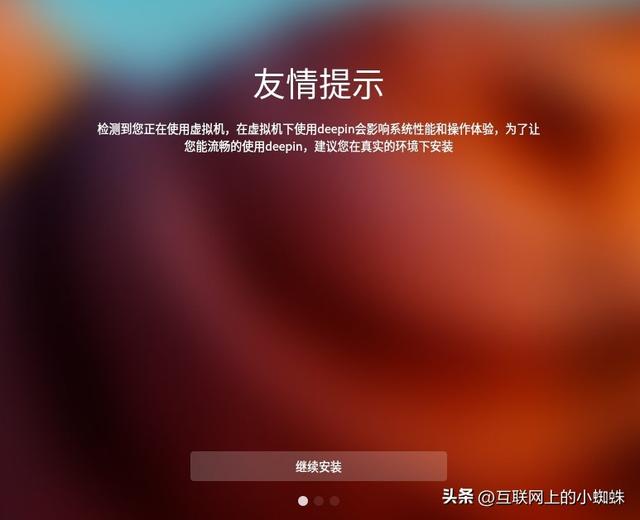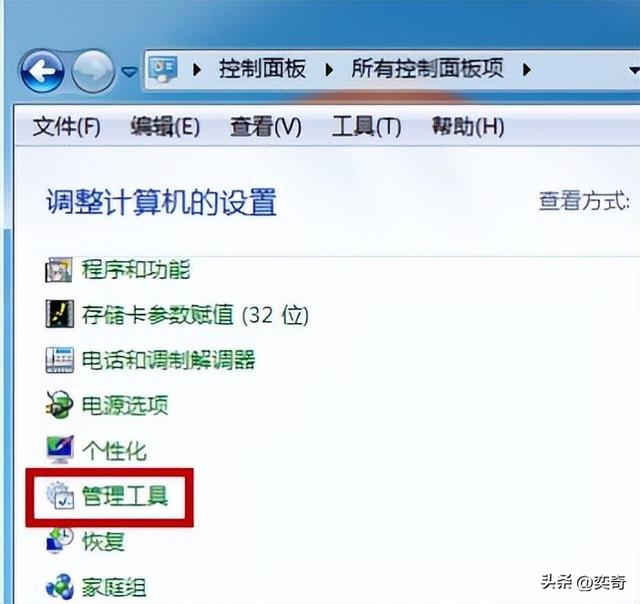当手机装有 WPS 时,别以为这仅是一个 App。
它能在生活和办公的方方面面,让你惊喜连连。
今天,WPS君特意整理了 9 个手机版 WPS 功能技巧,赶紧学起来~
小声:文末可直达 WPS 双11 活动哦!
01误删误改不用怕文档的历史内容,轻松找回文档内容删除、修改后悔了?有 WPS 就不用怕。
在手机版 WPS 打开文档后,选择将其保存至云空间后,文档便化身为云文档。「历史版本」功能,会将你的每一次编辑改动实时保存。
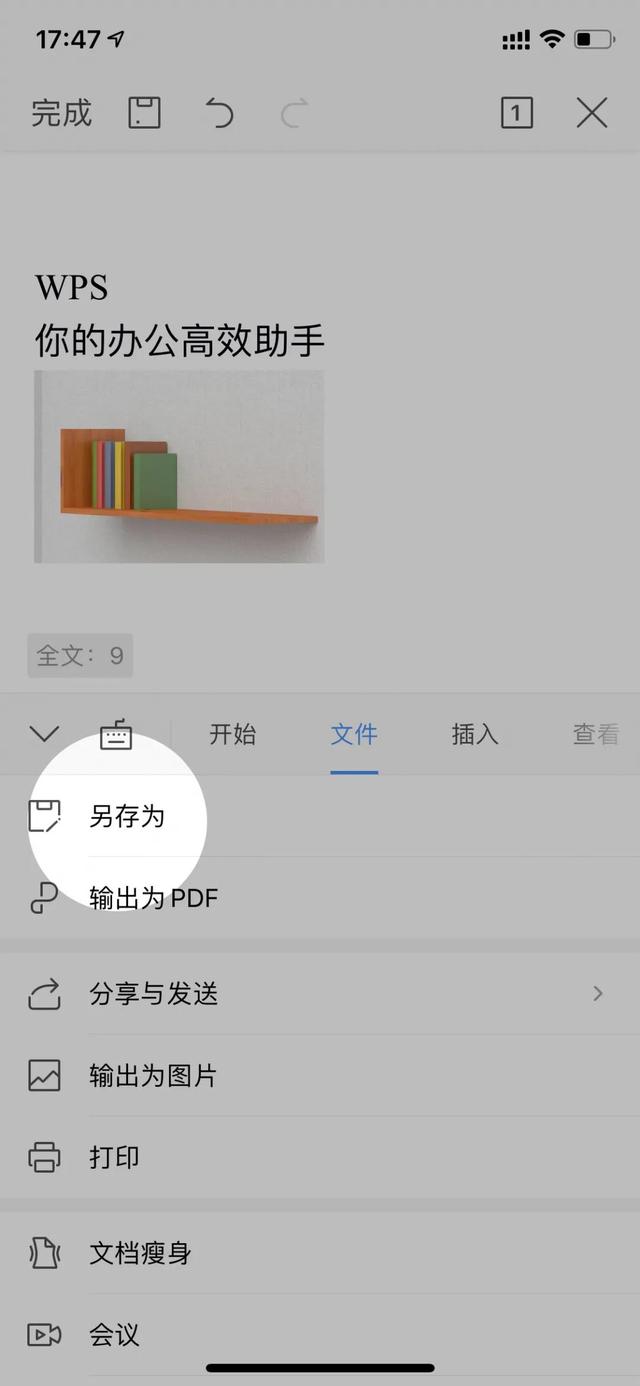


(点击可放大查看步骤)
想要恢复时,在文档列表中点击右侧的「...」,便可直接查看或导出文档的历史版本:
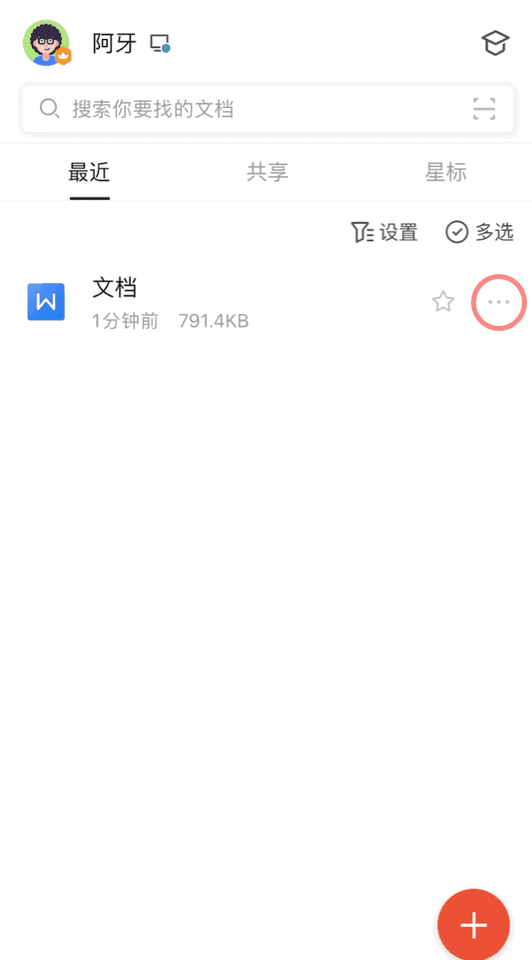
除此之外,每个版本还会显示修改的时间、修改人,方便你能快速找回文档版本。
02图片转表格手机一扫就能搞定如果没有源文件,一张表格图片需要编辑时,如何快速转换成电子表格文档呢?
打开手机版 WPS,点击右下方的 号按钮,选择「拍照扫描」,拍摄或导入表格图片,WPS 就能帮你直接转换。
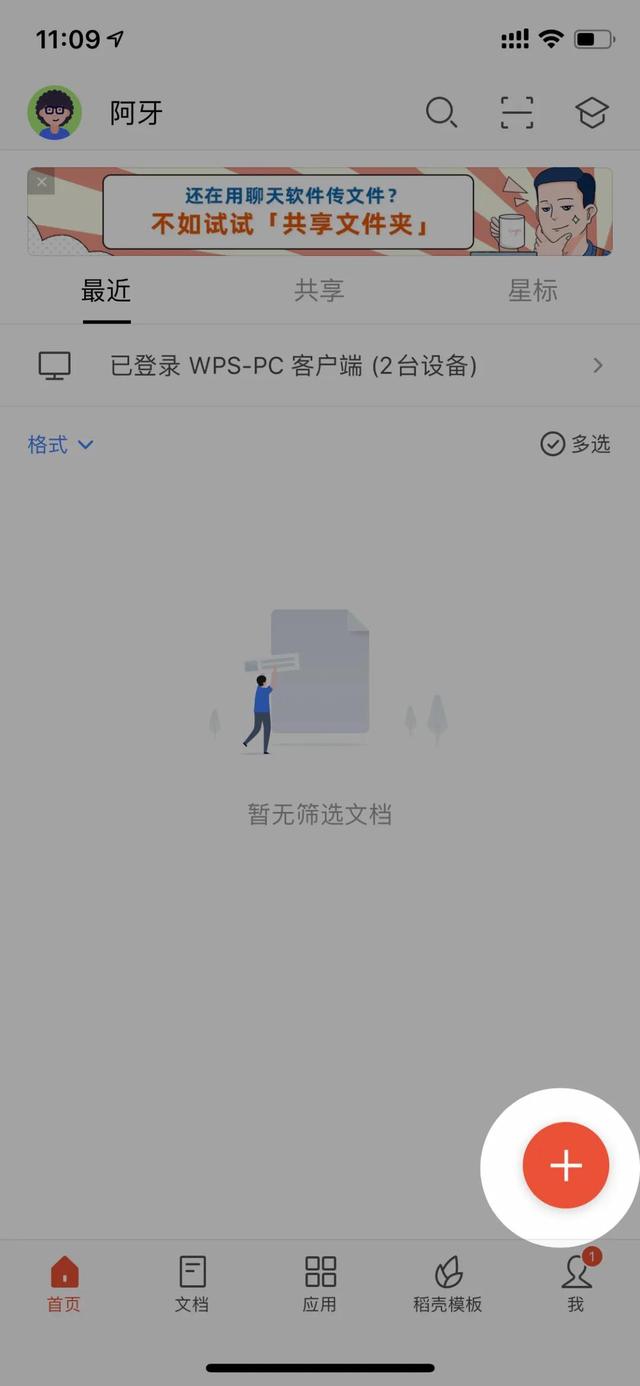

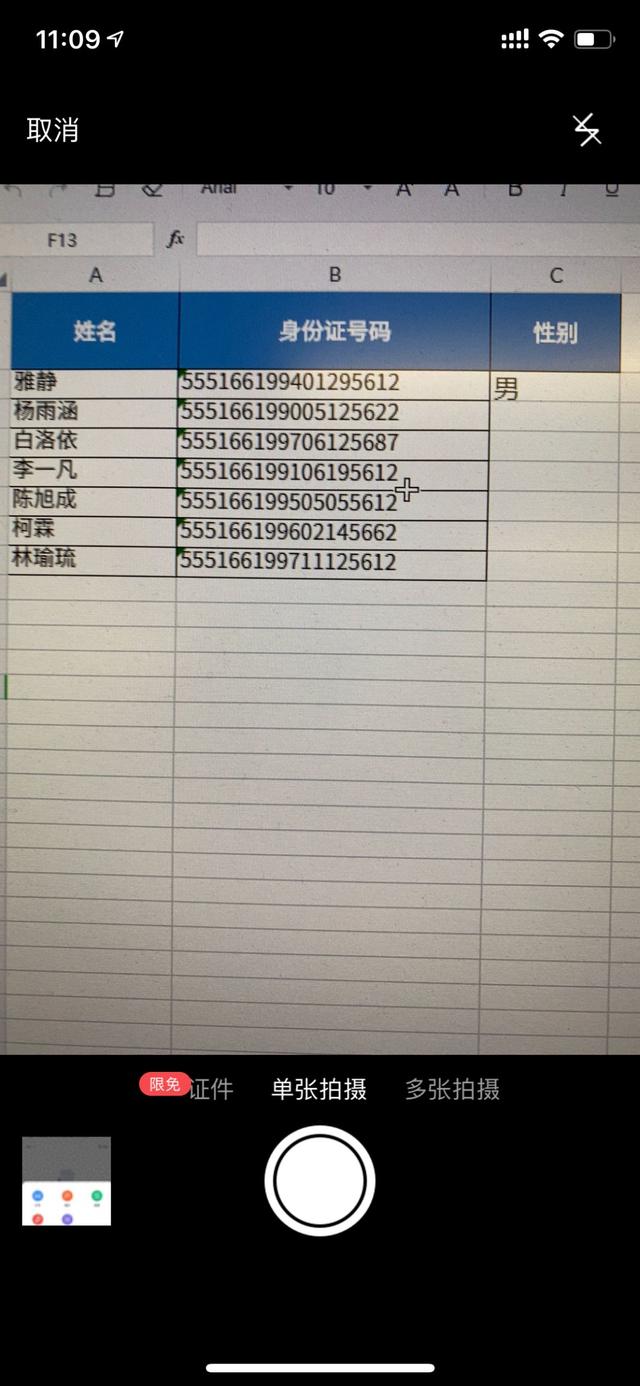
(点击可放大查看步骤)
我们来看看效果,完美还原。除此之外,你还可以直接提取文字、转换为文字文档哦~
↓↓↓

在手机编辑过的文档,如何快速传送到电脑继续编辑呢?
微信、QQ 都不是最佳选择。打开手机版 WPS,选择「我—WPS云服务」,开启开关后,文档便能自动同步。



(点击可放大查看步骤)
电脑上,打开 WPS 登录账号,点击下图红框 箭头的位置,开启「文档云同步」,即可查看手机编辑过的文档,继续编辑,内容实时同步。

开启后,手机就是行走的U盘,图片、文档等常用格式资料都能随时查看,随用随取!
04表格转图表在手机上也能轻松切换用手机看表格文档,其实也能轻松切换成可视化的图表。
在手机版 WPS 打开表格文件,选中需要生成图表的单元格,接着点击「工具—插入—图表」,即可插入指定类型的图表。
多种图表类型轻松切换,手机看表格数据更轻松!
↓↓↓

用电脑制作PPT,总会想到插入文本框、图片、排版等等。但你以为手机上也需要如此吗?
其实并不需要!在手机上做 PPT 其实可以像聊天输文字般简单。
打开手机版 WPS,点击右下方的 号按钮,选择「超级PPT」,新建即可按页面板式快速输入 PPT 内容。
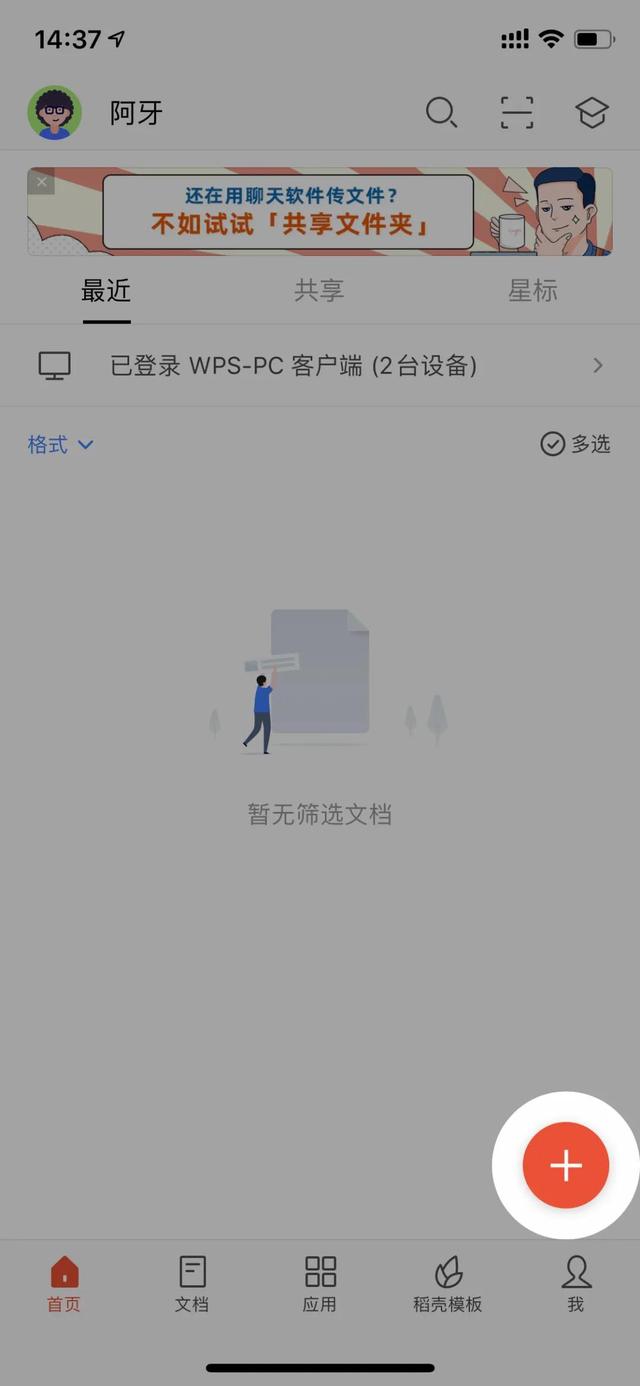


(点击可放大查看步骤)
内容输入完毕后,WPS 会自动帮你完成排版,并且支持一键智能美化 PPT 模板。
我们一起来看看效果:输入文字—预览—完成 PPT 制作!
↓↓↓

PDF 格式是我们日常工作中很常见的文档格式,手机版 WPS 也为此做了许多功能优化。
比如说:
在阅读 PDF 文件时,手机版 WPS 支持批注、高亮等标注功能。安卓版本还支持一键导出标注内容,方便笔记整理。

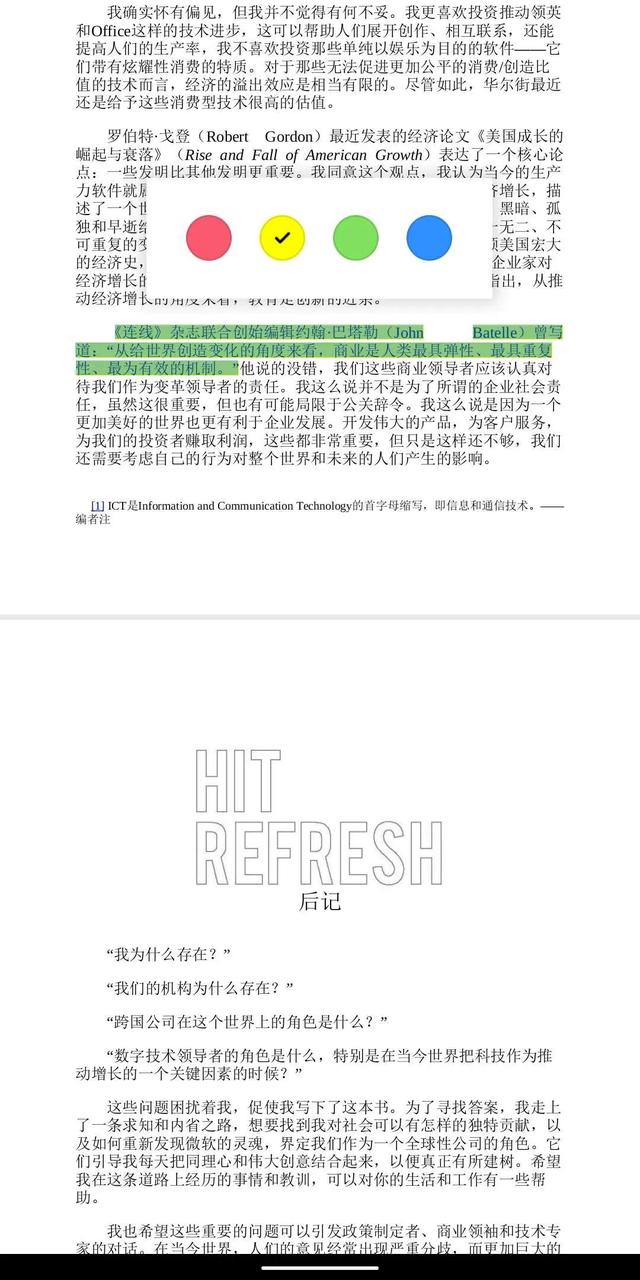

(点击可放大查看)
需要 PDF 文件转换为其他格式时,手机版 WPS 支持一键转换为 word 文档、图片,快速且高效。

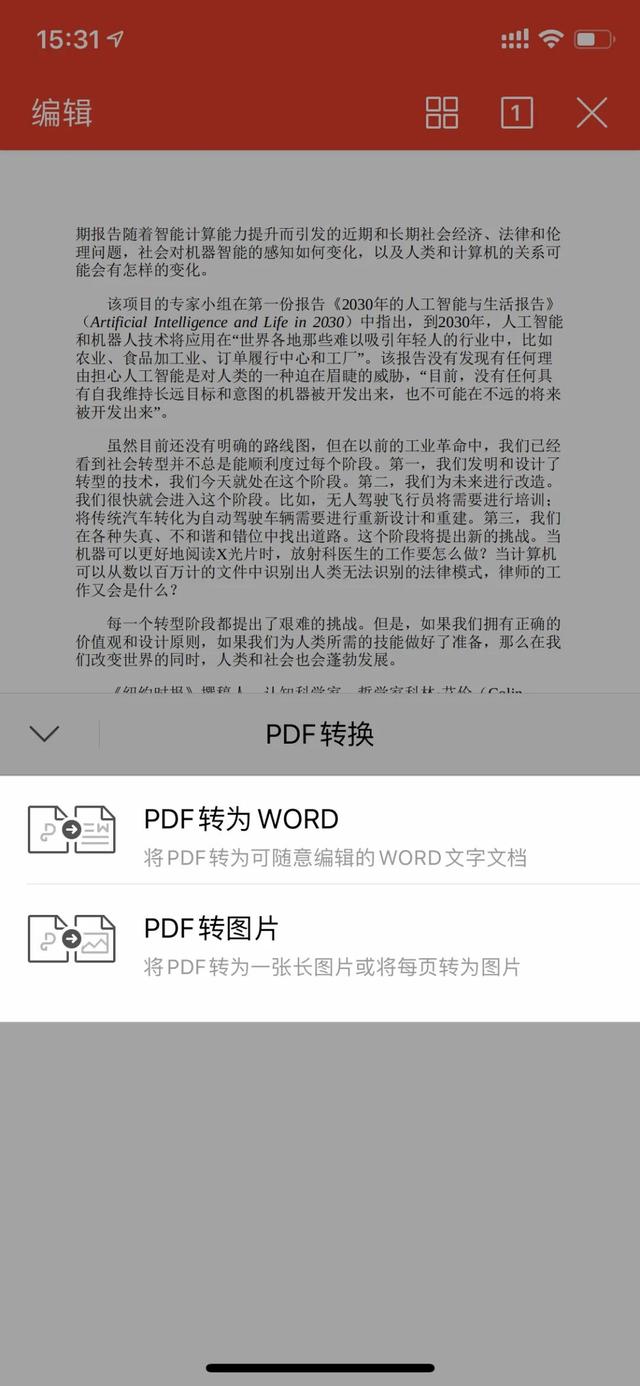

(点击可放大查看步骤)
07思维导图WPS 手机版也能做思维导图,是近年来备受欢迎的文档格式。它能直观地梳理出重点,利于科学整理、方便回顾。
在手机版 WPS 中,点击右下方的 号按钮,选择「思维导图」即可创建或导入。
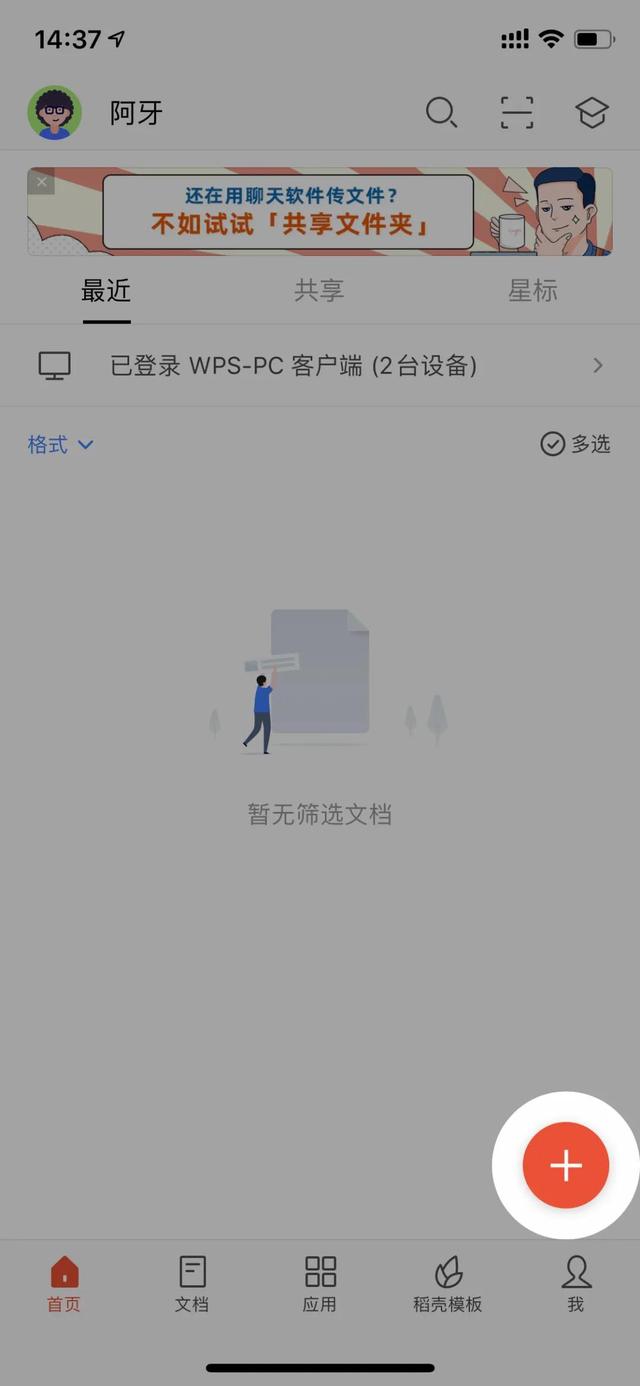


(点击可放大查看步骤)
考虑到手机上需要放大缩小才能制作思维导图,WPS 还专门根据手机尺寸推出了「大纲模式」,仅需输入文字,按下右下方按键,即可切换常规的脑状图。
↓↓↓

相比起电脑,用手机小小的屏幕看文档,体验着实还差了一些。
手机版 WPS 支持「文档投影」功能,与智能电视连接同一 WiFi 时,手机就能通过该功能无线投影。
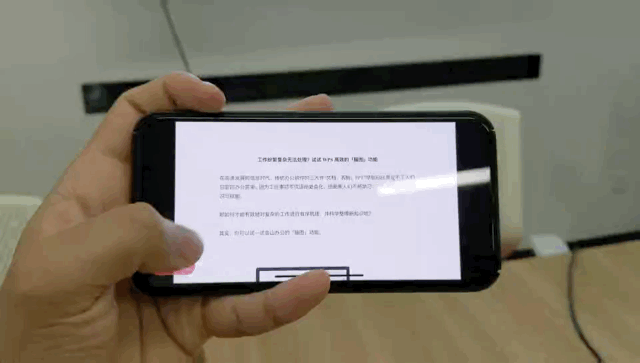
连接方式不仅支持 AirPlay、投影宝,还支持 DLNA,激光笔标注也可同步呈现。仅需在手机版 WPS 打开文档,点击「工具—文件—投影」即可。
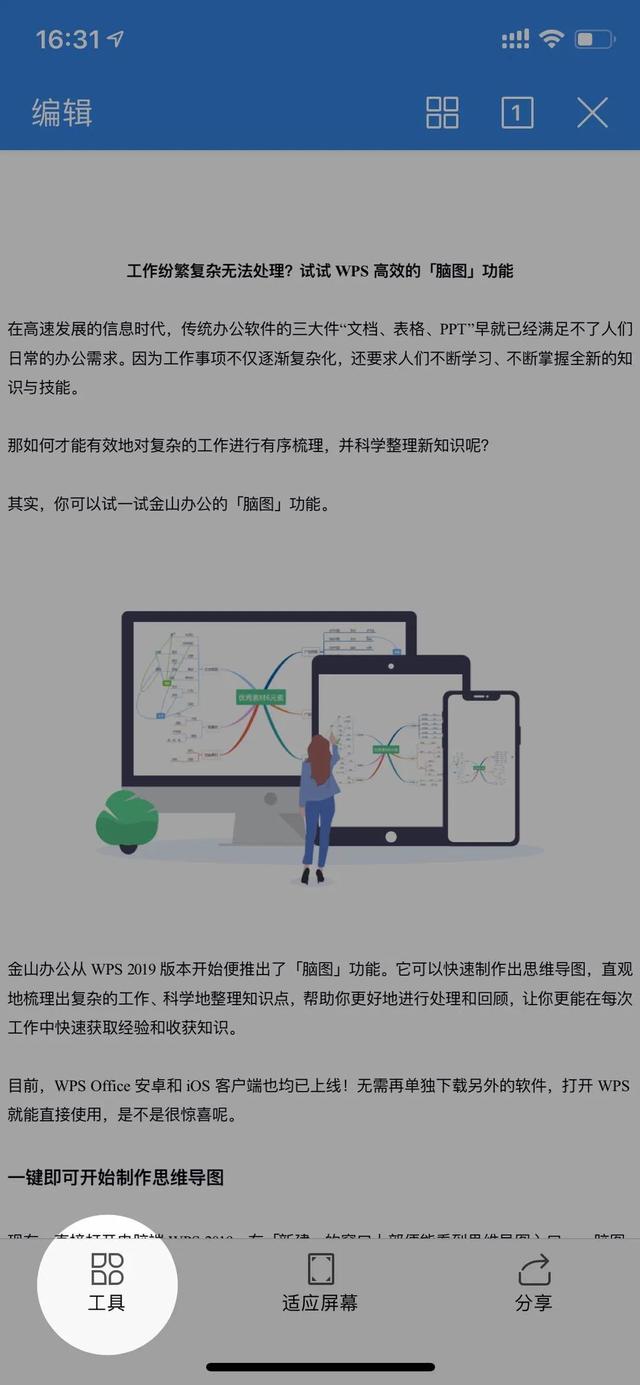
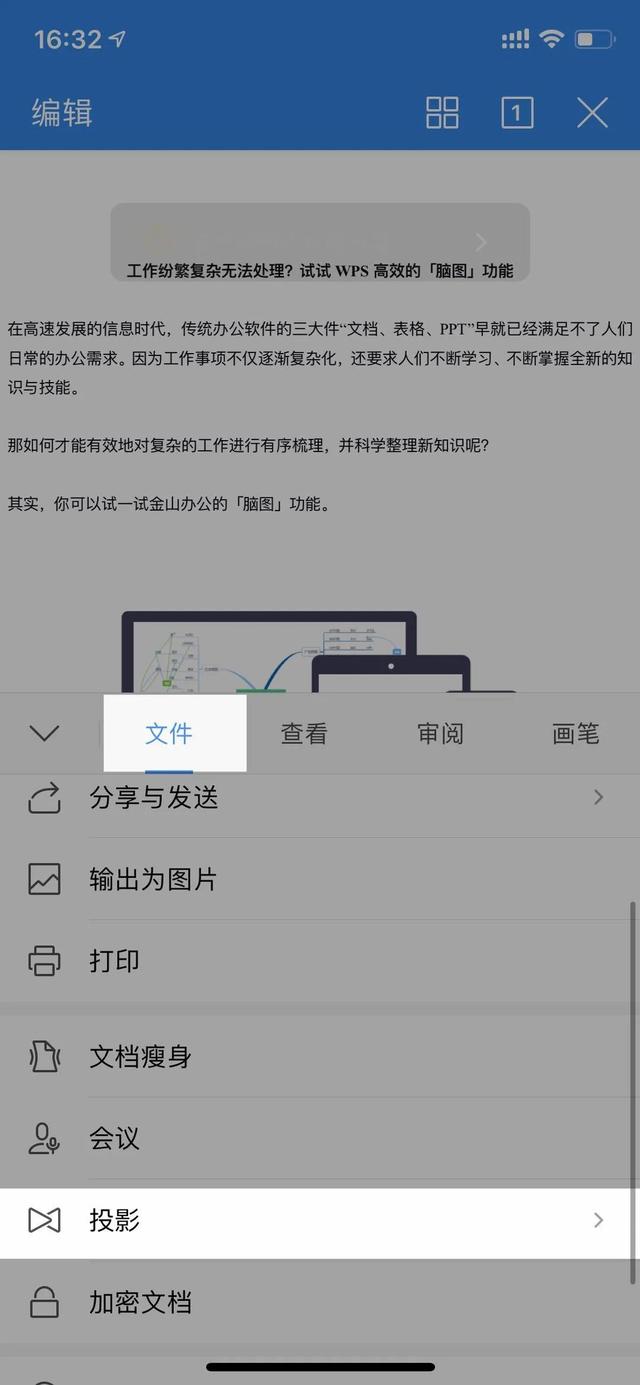
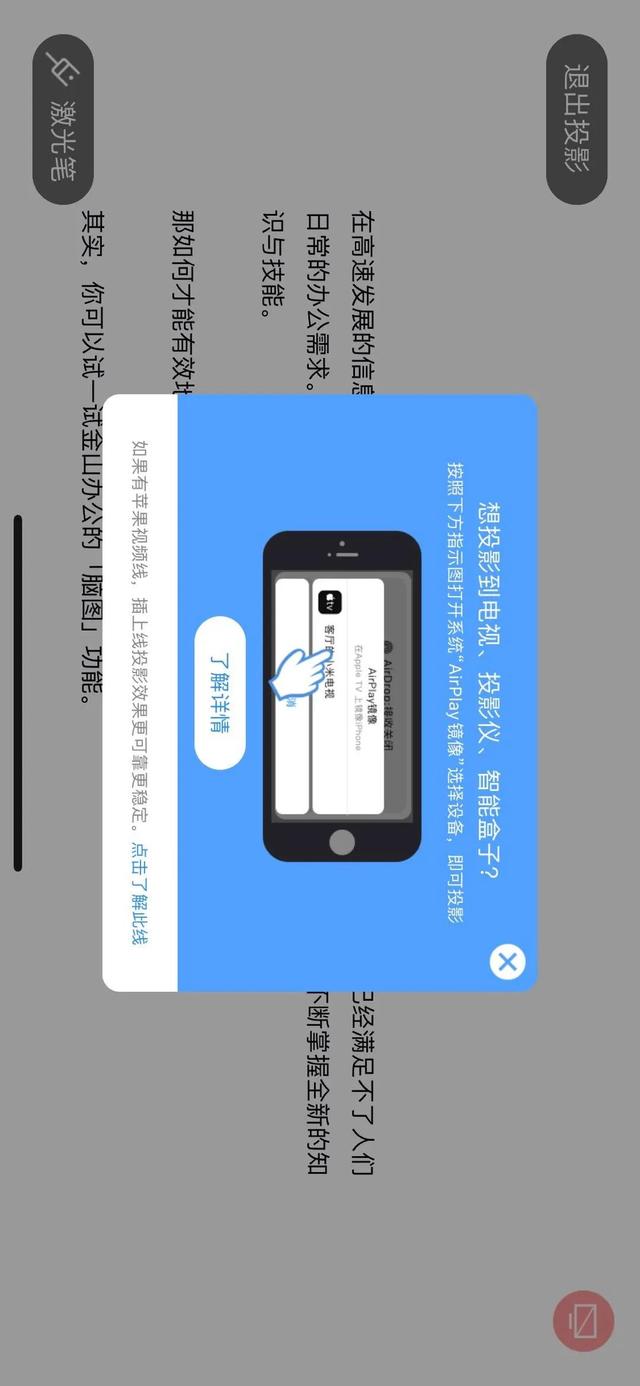
(点击可放大查看操作步骤)
从此,无需电脑、线缆,开会演讲只需手机就能轻装上阵!
09证件类扫描自动精准,高清质量若需办理银行卡、手机SIM卡、入学入职等情况时,各类证件复印件总是必不可少。
但往往扫描出来的文件歪七扭八,而且若不注意保管,还会有信息泄露和被人冒用的风险。
为了解决上述问题,手机版 WPS 支持「证件扫描」功能,可自动精准识别不歪扭,一键生成高清扫描件!

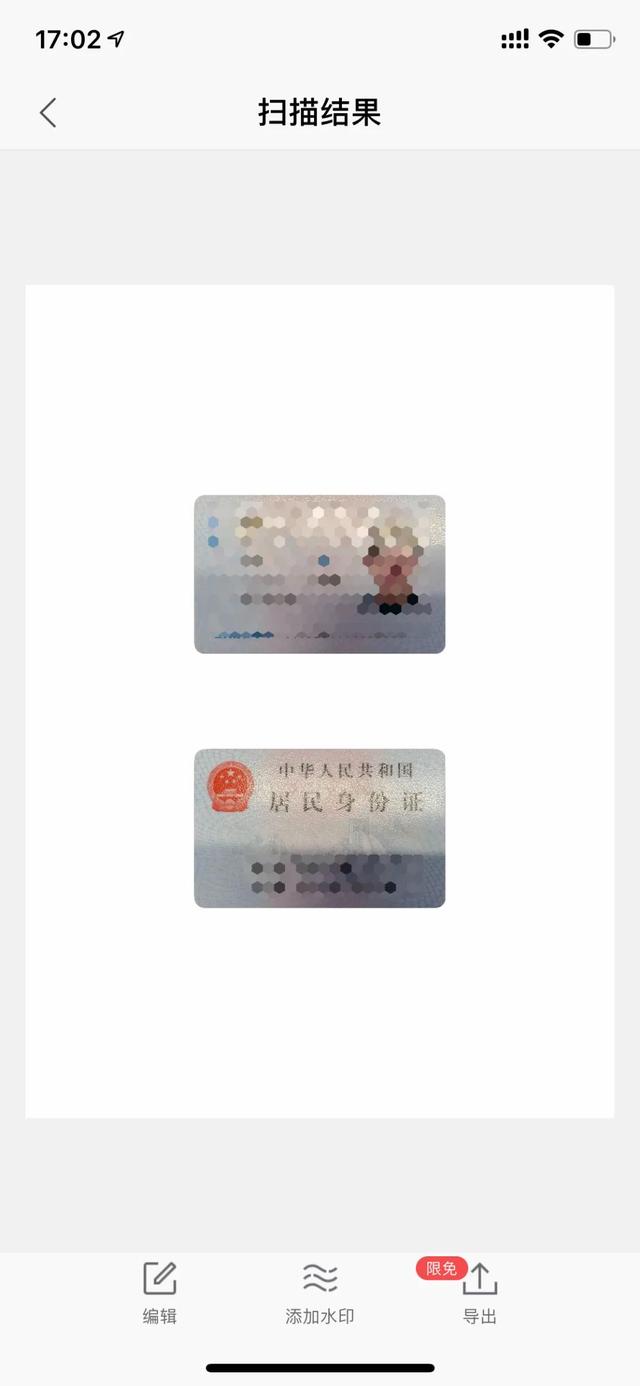

(点击可放大查看)
此外,「证件扫描」功能还支持添加水印,提升证件安全性,防止他人冒用。
使用方法:在手机版 WPS 中,点击右下方的 号按钮,选择「拍照扫描—证件照」即可。